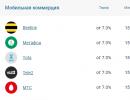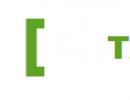Instalacija pappy linuxa na fleš disk. Detaljan pogled na Puppy Linux
Od stotina besplatnih Linux distribucija, jeste li odabrali svoju?
Napravite listu svojih potreba. Za šta ćete koristiti svoj Linux? Koje su vam karakteristike važne? Kako biste im dali prioritet? Koje karakteristike vas ne zanimaju?
Nakon što sastavite svoju prilagođenu listu potreba, uporedite je s različitim implementacijama Linuxa. Linux OS je podesiv i daje vam potpunu kontrolu (kao što biste očekivali od softvera otvorenog koda) nad njim. Dakle, teoretski, možete kreirati gotovo bilo koju Linux distribuciju koja odgovara vašim potrebama. Ali vjerovatno ima smisla odabrati najbolju Linux distribuciju od stotina dostupnih.
Puppy Linux je jedna od dvadeset najpopularnijih Linux distribucija na svijetu (prema disrowatch.com). Puppy je napravljen za one koji žele iz Linuxa:
- Uključuje sve aplikacije potrebne za svakodnevnu upotrebu
- Radi iz kutije
- Jednostavan za korištenje i pogodan za početnike u Linuxu, kao i za one koji su nedavno prešli sa Windowsa na Linux
- Radi odlično na ograničenom hardveru
- Neometano radi na starijim računarima, tankim klijentima i stanicama bez diska
- Instalira se i pokreće sa bilo kojeg uređaja za pokretanje, uključujući USB, tvrdi diskovi, zip drajvovi, LS 120/240 SuperDiskovi, CD i DVD kao i preko mreže
Za razliku od drugih distribucija, Puppy nije baziran ni na jednoj od njih. Stvoren je da ispuni gore navedene ciljeve.
Hajde da razgovaramo o karakteristikama i, sumirajući, razmotrimo kako se razlikuje od drugih Linux distribucija.
Brzo i jednostavno.
Puppy je posebno dizajniran za ograničen hardver, uključujući starije računare, tanke radne stanice i računare bez diska.
Štene postiže ovaj cilj koristeći nekoliko metoda:
- Standardni softver uključen uz Puppy pokriva sve tipične potrebe aplikacija dok zahtijeva minimalne resurse.
- Minimalna veličina samog operativnog sistema
- Cijeli sistem se u potpunosti učitava u memoriju po defaultu i tamo se izvršava
- Puppy se pokreće i pokreće sa bilo kojeg dostupnog uređaja - vaš računar ne mora imati posebne uređaje kao što su HDD ili CD drajv
Kao rezultat, možete uzeti svoj stari Pentium III, instalirati Puppy na njega i uživati u njegovim odličnim performansama. Pristup memoriji je mnogo brži od pristupa disku. Samo se pobrinite da vaš računar ima dovoljno memorije da pokrene Puppy iz RAM-a.
Da vidite kako to funkcionira, pročitajte moj raniji post o mom iskustvu instaliranja Puttyja na Pentium III 550MHz sa 448MB RAM-a. Pokreće ga Putty, ovaj stoljetni hardver pokreće tipične aplikacije onoliko brzo koliko može podnijeti ekvivalentne Celeron 2,6 GHz aplikacije sa gigabajtom RAM-a koji pokreće WindowsXP!
Puppy omogućava starim računarima da ponovo udahnu novi život i rade na računarima bez diska i tankim radnim stanicama.
Fleksibilnost.
Kao i kod mnogih distribucija, možete isprobati Puppy koristeći "Live-CD" verziju i vidjeti kako će biti kompatibilan s hardverom vašeg računala. Live-CD je CD za podizanje sistema na koji možete narezati Puppy nakon što ga preuzmete sa interneta. Morate koristiti stavku "Kreiraj disk za pokretanje" u meniju vašeg softvera za narezivanje CD-a/DVD-a. (Opcije kao što su "CD sa podacima", "muzički ili audio CD" i "video CD" ne dozvoljavaju vam da kreirate disk za pokretanje). LiveCD verzija Puppy naravno također uključuje softver za narezivanje CD-a i DVD-a. Ako koristite Windows i trebate program za narezivanje CD-a, možete preuzeti besplatni program ImgBurn za kreiranje disk za pokretanje sa štenetom.
Ako ne želite da instalirate Puppy na svoj čvrsti disk (ili možda vaša mašina nema tvrdi disk), moći ćete pokrenuti Puppy sa LiveCD-a. Kada završite sa Puppy, daje vam mogućnost da sačuvate svoje lične postavke, postavke i bilo koji dodatni softver koji ste dodali osnovnom sistemu na bilo kom uređaju koji podržava evidentiranje podataka. Ovo opet može biti USB privjesak, tvrdi disk i CD/DVD za snimanje.
Ako Puppy pokrećete sa LiveCD-a, brzo ćete otkriti još jednu prednost pokretanja sistema učitanog u memoriju. Možete izbaciti CD i Puppy će nastaviti s radom. Dakle, nakon preuzimanja, možete slušati novi audio CD koji ste kupili danas ili snimiti podatke na CD ili DVD. Druge verzije Linuxa oslobađaju CD drajv kada se aplikacije završe.
Također možete koristiti Puppy-ovu jedinstvenu podršku za CD/DVD s više sesija. Podržana je bilo koja vrsta CD-a ili DVD-a (ili -) na koju možete koristiti Puppy da upišete svoje podatke u sesijama tako da možete nastaviti sa snimanjem sljedeći put kada koristite Puppy. Puppy uključuje set alata za narezivanje diskova sa više sesija.
Prilikom instaliranja na čvrste diskove, Puppy nudi dvije alternative: punu (ili tradicionalnu) ili "štedljivu disk" instalaciju.
Miran suživot sa Windowsima.
Windows obično dolazi sa mnogo računara, tako da mnogi korisnici počinju svoje upoznavanje sa računarom preko Windows-a. Međutim, ubrzo otkrivaju da Windows ima ozbiljne slabosti uprkos svojoj lakoći i praktičnosti. Jedini odličan korak u ovom slučaju je dodatna instalacija Linuxa kao drugog operativnog sistema. U ovom slučaju, kada pokrenete računar, dobijate jedinstvenu priliku da izaberete na kom sistemu ćete raditi – u Linuxu ili u Windowsu.
Prednosti Puppy-a su također očigledne u tome što ga možete pokrenuti sa Live-CD-a ili sa USB sticka bez zamjene postojećeg hard diska.
Kada izađete iz Puppy-a, on vas pita da li želite da sačuvate svoja podešavanja i podatke međusesije tako što ćete izabrati "sačuvaj datoteku" i navesti putanju do USB sticka ili CD/DVD-a na koji se može upisivati. Takođe možete zapisati konfiguracionu datoteku na bilo koji Windows particija tvrdog diska (Pod windows fajl save Puppy će izgledati kao jedna velika datoteka u korijenskom direktoriju).
Druga mogućnost da pokrenete Puppy je da ga pokrenete iz Windows-a. Samo pokrenite Windows i raspakirajte Puppy datoteku da biste instalirali Puppy na Windows. Napravite ikonu Puppy na radnoj površini, dvostrukim klikom na nju će se pokrenuti Puppy. Izađite iz Puppy i ponovo ćete se vratiti u Windows.
GUI se pokreće pomoću dva grafička servera - Xorg i Xvesa. Njihovo prisustvo omogućava Puppy-u da pruži GUI video podršku za najširi spektar računara.
Puppy-ovi "pomagači" koji se pojavljuju kao interaktivni oblici su još jedna karakteristika Puppy-ove lakoće korištenja koja olakšava sve aspekte instalacije i konfiguracije sistema.
Ono što odvaja neke od najprikladnijih Linux distribucija od drugih je njihov nivo podrške. Puppy Linux je napisao i razvio prvenstveno jedna osoba - Barry Kauler. Podršku pruža zajednica Puppy, koja se sastoji od nekoliko aktivnih foruma koji pružaju tehničku pomoć i savjete o distribuciji. Puppy sadrži 3 MB dokumentacije. Također možete vidjeti ( i ) opsežne informacije o sistemu. Aktivna zajednica održava Wiki, Wiki Community News i IRC Chat. Puppy ima tutorijale napisane na Flashu i video tutorijal. Također ovdje ćete pronaći Puppy dokumentaciju u HTML i PDF formatima. Postoji podrška za razne jezike (ne samo engleski).
Puppy-ovo obilje dokumentacije čini ga jednakim mnogim Linux distribucijama.
Dodavanje aplikacija.
Nakon pokretanja sistema, odabira vrste instalacije i spremanja postavki i koegzistiranja sa Windowsom, ključni aspekt fleksibilnosti pri korištenju Puppy-a je koliko je lako pristupiti dodatnim softver i takođe ga instalirati.
Puppy također uključuje značajke koje vam omogućavaju da kreirate prilagođeni sistem. Izaberite "Remaster" iz menija da kreirate sopstveni CD za pokretanje. Ili koristite Puppy Unleashed da kreirate Live-CD po svom izboru programa iz preko 500 zvaničnih paketa.
Za šta Puppy nije dizajniran.
Hvalio sam čari Puppyja i opisao njegove mogućnosti. To je Linux koji korisnici širom svijeta vole, a to dokazuje i veličina njegove zajednice.
Ipak, ponekad morate reći da Puppy nije za nešto namijenjen. To ne znači da se Puppy ne može koristiti u bilo koju svrhu. To govori da oni nisu glavni zamah u njegovom razvoju.
Za početak, zapamtite da je Puppy Linux "mali Linux". Ne mora da uključuje ogromnu količinu softverskih biblioteka koje rade "veliki Linuxi" kao što su Fedora ili RedHat, ali ga lako možete pretvoriti u jednu poput njih koristeći PETget paket menadžer.
Puppy koristi posebne metode kako bi korisnicima ponudio aplikacije za svakodnevnu upotrebu.
Puppy se razvija kao korisnički sistem. Naravno, možete ga instalirati na servere, jer ima sve mogućnosti za to, ali cilj i glavni pravac projekta je korisnik PC-a.
Na primjer, Puppy korisnici se uvijek prijavljuju koristeći "root" korisnički ID. Upoređujući ovo sa drugim Linux sistemima koji, sa sigurnosne i višekorisničke tačke gledišta, insistiraju na korišćenju drugačijeg korisničkog ID-a. Puppy zajednica se slaže da pokretanje sistema kao "root" ne predstavlja nikakav sigurnosni rizik. Testirajte svoje sisteme koje pokreće Puppy i otvorene prema svijetu u obliku ShieldsUp stranice! i, s druge strane, nevidljiv za vanjski svijet, zahvaljujući konfigurisanom firewall-u.
Konačno, imajte na umu da se Puppy Linux brzo razvija i svaka verzija ima sve značajnija poboljšanja. Možete odabrati za sebe bilo koju verziju trenutno dostupnih izdanja na stranici.
Puppy zajednica se stalno kreće ka izdavanju novih verzija. Tipične aplikacije i alati se mijenjaju sa svakim izdanjem. Ovo možda neće zadovoljiti one koji žele "zamrznuti" sistem sa minimalnim promjenama.
Kakva je tvoja presuda?
Pregledao sam karakteristike Puppy Linuxa u ovom članku kako bih pokazao njegovu potencijalnu upotrebu. Ali propustio sam jednu bitnu činjenicu - Puppy Linux je samo zabavan. Sa prijateljskim interfejsom, jednostavnim "pomoćnicima" i ugrađenim informacijama o uputstvima, i dalje ima mogućnost da se uz vašu pomoć pretvori u kompletan sistem koji se može koristiti za rešavanje ozbiljnih problema. Puppy je šarmantan sistem koji ima sve karakteristike koje ga čine podobnim za sudjelovanje u rastućoj zajednici korisnika.
Možete preuzeti i testirati Puppy Linux koristeći njegovu Live-CD verziju bez ikakvih promjena na postojećim particijama na vašem tvrdom disku i bez straha da će sistem treće strane koji se već nalazi na disku biti oštećen. Na ovaj način možete biti sigurni da je Puppy Linux potpuno kompatibilan s vašim hardverom i da ima mogućnost kontrole videa, sistemskih uređaja i da ima interfejs koji želite.
Posjetite glavne Puppy Linux stranice koje se nalaze na i . Ili preuzmite Puppy ovdje ili ovdje. Mnogi ljudi pokušavaju kupiti Puppy, ali "kupi" nije prava riječ, jer je Puppy besplatno i dostupno. Recimo samo da obično oni koji sretnu Puppyja odmah požele da ga odvedu kući.
Snimke ekrana Puppy Linuxa:





4.1.1 Čvrsti diskovi, particije i sistemi datoteka
Tvrdi disk se može podijeliti na nekoliko dijelova (particija). U operativnom sistemu svaka takva particija izgleda kao poseban čvrsti disk. U Windows-u, svaka particija čvrstog diska (kao i flopi i CD-ROM uređaji) ima svoje slovo. Obično je A: disketa, C: primarna particija čvrstog diska, D: je CD-ROM drajv, E: - druga particija tvrdog diska, itd. Windows najčešće koristi NTFS ili FAT32 sistem datoteka.
Na Linuxu, primarna particija se adresira kao /dev/hda ili /dev/sda. Prvo slovo ( h da) označava tip diska: "h" - idehd, "s" - satahd ili flash, drugi (h d a) slovo znači: "d" - disk (disk), treći (hd a) - broj diska. Na primjer, ako vaš računar ima drugi čvrsti disk, on se adresira kao /dev/hdb ili /dev/sdb. Odjeljci se numeriraju uzastopno, počevši od jedan. Particija čvrstog diska /dev/hda1 odgovara C drajvu u Windows-u, particija /dev/hda2 odgovara E drajvu (ako je D CD-ROM), i tako dalje. Linux može raditi sa mnogo različitih sistema datoteka, uključujući ext2, ext3 ili ReiserFS. Ovi FS se neće čitati u Windows-u bez posebnog softvera, ali Linux može slobodno raditi sa Windows sistemima datoteka. FAT32 je najbolje podržan u Linuxu, pa je za dijeljenje informacija i podataka u Linuxu i Windowsu najbolje koristiti ovaj FS. Glavna stvar koju treba zapamtiti je da se datoteke ne mogu postaviti na FAT32 ako njihov volumen prelazi 4 GB.
4.1.2 Defragmentacija čvrstog diska
Preuzmite program za defragmentaciju Defraggler. Program je dobar jer radi brže od ugrađenog Windows defragmentatora. Stalno se ažurira i poboljšava, za razliku od prethodnog. Ruski interfejs je prisutan. Tako da neće biti poteškoća u korištenju. Instalirajte Defraggler na svoj računar, pokrenite ga i prije svega odaberite jezik interfejsa:
Nakon lokalizacije, odaberite disk koji želite defragmentirati (1), kliknite na dugme Analiziraj (2) i provjerite ima li na disku fragmentiranih (podijeljenih) datoteka. Takve datoteke su prikazane crvenom bojom. Ako postoji mnogo takvih mjesta na disku, a veličina diska je velika (40 GB ili više), proces defragmentacije može potrajati dugo.

Nakon pregleda rezultata analize, kliknite na dugme Defragmentacija i sačekajte da se operacija završi.
4.1.3 Kreiranje particija
Sada morate planirati broj, veličinu i vrstu particija koje ćete kreirati. Preporučujem da napravite još tri particije pored Windows particije. Ovaj primjer pretpostavlja da u početku postoji jedna particija sa Windowsom (disk C:). Nakon particioniranja, tvrdi disk će izgledati otprilike ovako:
Primarni odjeljak: NTFS ili FAT32 (Windows)
Drugi dio: ext2 ili ext3 (instalirat ćemo Puppy na ovu particiju)
Treći dio: Linux swap particija
Četvrti dio: FAT32 (za dijeljenje datoteka između Windowsa i Linuxa)
Windows ćemo ostaviti na primarnoj particiji. Druga particija će imati Linux sistem datoteka (ext2 ili ext3), ovdje ćemo instalirati Puppy. Treća particija treba da bude nešto veća od veličine RAM-a vašeg računara i formatirana za Linux sistem swap datoteka. Ovo je odjeljak za swap datoteke. Četvrta FAT32 particija će biti za dijeljenje datoteka između Linuxa i Windowsa, njena preporučena veličina je sav preostali slobodni prostor.
Možete se upoznati s postupkom podjele diska na particije (priprema za instalaciju) gledajući video. Video klip
Veličina videa: 516 Kb
Na kraju svih procedura trebalo bi da dobijete sledeće:

Zatvorite GParted. Sada možete nastaviti s instalacijom PuppyRusa na vaš tvrdi disk.
4.2 Instalacija
4.2.1 Štedljiva instalacija pomoću "Universal PuppyRus (Puppy Universal Installer)"
Frugal Installation kopira datoteku slike Puppy sa CD-a na vaš čvrsti disk. Prilikom pokretanja sistema, Puppy čita u memoriju sa slučajnim pristupom (RAM) na isti način kao da ste pokrenuli sistem sa CD-a, ali je mnogo brži. Dakle, ova metoda kombinuje prednosti pokretanja sa CD-a (zaštita od neželjenog špijunskog softvera) i pokretanja sa čvrstog diska (brzina). Štaviše, to pojednostavljuje proces prelaska na nova verzija Puppy - sve što je potrebno je zamijeniti neke datoteke. ()
Da biste se upoznali sa procesom instalacije, možete pogledati video. Video klip će početi da se reprodukuje nakon potpunog preuzimanja. Ovisno o veličini videozapisa, može potrajati dugo za učitavanje.
Veličina videa: 4.8 Mb
Kliknite ovdje da preuzmete i pogledate screencast kreiran uz Wink!
Video možete preuzeti i za lokalno gledanje na svom računaru: Arhivirajte sa videom (4,8 Mb)
Da pogledate video, raspakujte arhivu u fasciklu i pokrenite html datoteku.
4.2.2 Ručna štedljiva instalacija / ažuriranje Puppy
Da biste koristili ovu opciju, na računaru mora biti instaliran bootloader. Ako bootloader još nije instaliran, preporučujemo korištenje "Grub bootloader konfiguracije" ().
Pokrenite sistem sa CD-a koristeći opciju puppy pfix=ram. Kopirajte datoteke PUP_301.SFS ZDRV_301.SFS INITRD.GZ VMLINUZ
na Linux (ext2/ext3) ili FAT32 particiju.
Ako nadograđujete Puppy, prepišite postojeće datoteke. Konfigurišite GRUB bootloader uređujući datoteku menu.lst. Obično se nalazi na Linux particiji u direktoriju /boot/grub.
Dodajte sljedeće redove u datoteku menu.lst: naslov Puppy Linux 301 štedljiv (on / dev/ hda2) rootnoverify (hd0,1) kernel / vmlinuz pmedia =idehd initrd / initrd.gz
Napomena: (hd0,1) se odnosi na čvrsti disk i particiju na kojoj su instalirane GRUB datoteke. U zavisnosti od uređaja sa kojeg pokrećete sistem, moraćete da podesite vrednost pmedia na usb flash, usbhd, usbcd, ideflash, idehd, idecd, idezip, satahd, →
Puppy Linux je mala distribucija koju je kreirao Barry Kauler. Njegov glavni zadatak je da u upotrebi bude sličan Windows-u, da sadrži sve potrebne programe, ali da bude izuzetno mali i jednostavan. Distribucija radi odlično i na novom i na starom hardveru i vrlo je brza.
Njegova posebnost je u tome što možete dobiti punopravni sistem jednostavnim pisanjem male instalacione slike na USB fleš disk i pokretanjem u LiveCD modu. Ako mislite da i druge distribucije to mogu učiniti, onda ne, postoji funkcija čuvanja sesije koja vam omogućava da sačuvate sve podatke sa kojima ste radili.
Distribucijski komplet također sadrži vrlo veliki broj uslužnih programa i alata za konfiguraciju sistema, pomoću kojih možete konfigurirati sve što želite i ne morate često ulaziti u konfiguracijske datoteke. Posljednje izdanje u 2015. godini bio je Puppy Linux 6.3, kodnog naziva Slacko, baziran na Slackware 14.1, ali je distribucija još uvijek u razvoju. U ovom vodiču ćemo pogledati kako instalirati Puppy Linux na vaš tvrdi disk kao potpuni operativni sistem.
Zahtjevi sustava
Hardverski zahtjevi za puppy linux su malo iznenađujući. Čini se da može raditi na gotovo svakom hardveru. Za pokretanje sistema potrebno je 64 megabajta RAM-a i procesor sa taktom od 333MHz.
Korak 1: Preuzmite sliku
Prije svega, moramo preuzeti instalacijsku sliku. Najviše najnoviju verziju dostupno na službenoj web stranici. Ali ovdje su dostupne dvije verzije 6.0.5 zasnovane na Ubuntu 14.04 i 6.3 bazirane na Slackware-u. Mi ćemo instalirati najnovije.
Odaberite željenu arhitekturu sistema i preuzmite sliku. Slika je teška oko 200 megabajta, tako da će preuzimanje biti brzo. Vremenom će možda biti više distribucija Puppy Linux-a. Činjenica je da ova distribucija može biti kreirana na osnovu drugih distribucija, i biti kompatibilna sa njihovom bazom paketa. Ove distribucije sadrže isti skup uslužnih programa za štence i sve se smatraju službenim. Na primjer, Puppy Linux je trenutno u razvoju, baziran na Ubuntu Xenial Xerus.
Korak 2. Narezivanje slike na USB fleš disk
Programeri savjetuju korištenje dd uslužnog programa za pisanje na USB fleš disk. Naredba terminala u Linuxu će izgledati ovako:
dd if=~/slacko64.iso of=~/dev/sdb bs=5M
Ovdje je /dev/sdb naziv uređaja vašeg fleš diska, tu ne morate dodavati nikakve brojeve. U operacionoj sali Windows sistem Možete koristiti Windows verziju ovog uslužnog programa. Ovdje će komanda izgledati ovako:
dd if=slacko64.iso of=\\.\f: bs=5M
Ovdje f: je slovo vašeg fleš diska. Ne zaboravite da morate pokrenuti komandnu liniju s administratorskim pravima.
Korak 3 Podešavanje BIOS-a
Kada je fleš disk upisan, ponovo pokrenite računar. Tokom BIOS uvodnog ekrana, pritisnite F2, F8, Shift+F2 ili del, da otvorite postavku. Tamo idite na karticu Boot i u stavku 1. uređaj za pokretanje odaberite svoj fleš disk:

Korak 4 Podešavanje bootloadera
U prvoj fazi učitavanja slike možete unijeti parametre kernela, ako nema ništa za promjenu, samo pritisnite Enter ili pričekajte:

Korak 5: Dizanje LiveCD-a
Sačekajte da se preuzimanje završi:

Korak 6 Podešavanje sistema
Odmah nakon pokretanja otvorit će se takav prozor s postavkama sistema, nema smisla ništa sada konfigurirati, jer nakon instalacije postavke i dalje neće uspjeti:


Zato samo zatvorite ovaj prozor.
Korak 7 Pokrenite instalater
Ne postoji prečica za instalaciju, kao što smo navikli, instalater se nalazi u glavnom meniju, u odeljku Setup. Stavka menija se zove univerzalna.
Korak 8: Odabir instalatera
U ovom koraku možemo izabrati koji instalater ćemo koristiti, za fleš disk, za fleš disk sa f2fs sistemom datoteka ili univerzalni, potreban nam je univerzalni:

Korak 9. Odabir tipa uređaja
U ovom prozoru moramo odabrati tip uređaja za instalaciju. Kada instalirate na čvrsti disk, izaberite Interni (IDE ili SATA):

Korak 10: Odaberite uređaj
Odaberite uređaj na koji ćemo instalirati sistem:

Korak 11. Pripremite sekciju
Sistem je instaliran na jednoj particiji. Ako odabrani uređaj već ima particije, možete odabrati jednu od njih. U suprotnom, kliknite na dugme sa ikonom Gparted:

Korak 12 Kreirajte tabelu particija
Ako vaš disk već nije particioniran, otvorite Deices meni i kliknite Kreirajte tabelu particija:

Korak 13 Kreiranje particije
Kreirajte jednu novu particiju dovoljne veličine. Jedan ili nekoliko gigabajta je dovoljno za instalaciju i potpuno korištenje cijelog sistema. Sistem datoteka za particiju može biti vfat, ntfs ili ext4 i drugi kompatibilni s Linuxom.
U prvom slučaju nećete moći da instalirate kompletan sistem. Instalater će kreirati praznu datoteku, tamo napraviti potreban sistem datoteka i tek onda nastaviti sa instalacijom. Ali ova opcija nam ne odgovara, pa ćemo koristiti ext4.
Korak 14 Primjena izmjena
Kada završite, otvorite meni Uredi i pritisnite Primijeni sve promjene da sačuvate promene.

Korak 15 Oznaka pokretanja


Ovdje označite polje pored Boot i pritisnite Uredu. Nakon toga Gparted se može zatvoriti.
Korak 16 Odabir uređaja #2
Još jednom odaberite uređaj:

Korak 17 Odabir particije
U gornjem desnom uglu odaberite novokreirani disk:

Korak 18. Potvrdite particiju
Potvrdite instalaciju na ovoj particiji:

Korak 19 Dodatni disk
Ako imate dodatni disk sa puppy linux datotekama, sada ga možete montirati:


Korak 20 Način instalacije
Imate dvije opcije instalacije. Instaliranje puppy linuxa kao datoteke, preporučuje se prilikom instalacije na ntfs ili vfat, kao i puna instalacija (FULL). U ovom članku ćemo koristiti kompletnu instalaciju:

Korak 21 Konačna potvrda
Potvrdite da sistem definitivno mora biti instaliran na ovaj disk:

Korak 22 Instalirajte Puppy Linux
Pričekajte dok se datoteke ne kopiraju na particiju diska:

Korak 23 Instaliranje Bootloadera
Odaberite Da ako želite da instalirate bootloader. Grub4dos će se koristiti kao bootloader:

Korak 24 Podešavanje bootloadera
Odaberite particiju na kojoj će biti instaliran bootloader, a također postavite dodatne parametre ako je potrebno:

Korak 25 Opcije kernela
Unesite dodatne parametre kernela ako je potrebno, također ovdje možete odabrati naziv stavke menija za Windows:

Korak 26: Potvrdite instalaciju pokretačkog programa
Potvrdite da pokretač mora biti instaliran u MBR. Sada je instalacija puppy linuxa završena, ostaje da ponovo pokrenete računar.
Korak 27: Ponovo pokrenite
Ponovo pokrenite sistem koristeći odgovarajuće dugme na panelu:

Korak 28. Pokretanje sistema
Odaberite prvu stavku u meniju bootloadera i pričekajte da se preuzimanje završi:

Korak 29 Meni za podešavanje
Nakon pokretanja sistema, meni za početno podešavanje će se ponovo otvoriti pred nama. Ovdje možete postaviti jezik, vremensku zonu i mnoge druge sistemske postavke.

Prvo odaberite jezik na kojem želite koristiti sistem:

Zatim u polju ispod odaberite svoju vremensku zonu:

Korak 29 Lokalizacija
Za lokalizaciju sistema nije dovoljno samo odabrati jezik, potrebno je i instalirati paket sa prijevodima preko paket menadžera, pa pokrenite Puppy Package Manager iz menija.

Na listi spremišta idite na puppy-noarch, a zatim potražite langpack. Kada se paketi pronađu, izaberite paket langpack_ru i dvaput kliknite na njega, a zatim kliknite Uradi u gornjem uglu da započnete instalaciju:


Nakon što je instalacija završena, ostaje da ponovo pokrenete sistem. Onda će sve biti na ruskom.
zaključci
To je sve, sada znate kako da instalirate puppy linux na svoj hard disk i malo ste upoznati sa karakteristikama ove distribucije. Kao što vidite, ovo nije obična linux distribucija, može se pokrenuti iu normalnom načinu rada i korištenjem LiveCD-a, au oba slučaja dobijate punopravnu operativni sistem. Ako imate pitanja, pitajte u komentarima!
Video sa procesom instalacije puppy linuxa:
Autor Elena prelepa postavio pitanje u Drugi jezici i tehnologije
kako instalirati linux puppy zajedno sa windows-om, pod uslovom da je windows već instaliran (tako da kada uključite možete izabrati OS i dobiti najbolji odgovor
Odgovor od Gnome-forever[gurua]
možete staviti štene na fleš disk 256 mb je dovoljno. .
ili grub u mbr install. .
gnome-zauvijek
Prosvetljeni
(25348)
Olga, u principu, manipulacije su jednostavne, ali bez takvog iskustva možete dobiti probleme ..
Važno je da pravilno upišete grub u odjeljak sa puppy, a zatim u mbr diska, morat ćete urediti menu.lst (ručno registrovati puppy i Windows)
Najmanja greška i Windows ili puppy se neće pokrenuti, iako se sve može popraviti sa LiveCD Puppy...
U drugim poznatijim distribucijama - Ubuntu, Mandriva, OpenSUSE, itd.,
Sve se to radi automatski..
Biće još vremena, hajde da ćaskamo na licu, ne radimo ništa za sada ili pokušamo da sapletemo štene na fleš disku, steknemo korisno iskustvo..
Općenito, guglajte i pročitajte više ovdje
http://www.puppyrus.org/wiki/index.php?title=RJSЃS‚R°RẐRẑRÍRêR°_Puppy_Linux_RẑR°_flash-RẑRẑSǴRëS‚RµR»SNJ
Odgovor od Prigušivač[guru]
Samo dodijelite prostor na tvrdom disku za Linux i instalirajte ga. Linux bootloader će sve uraditi sam, prepisaće Windu da se pokrene.
Proces Linux instalacije Lucid Puppy 5.2.5 (Lupu-525) na hard disk nije super zadatak, međutim, neke karakteristike ovog procesa mogu početnika dovesti u poteškoće. U nastavku će biti opisana instalacija Lucid Puppy 5.2.5 korak po korak, uključujući instalaciju pokretačkog programa (Grub bootloader), uz reprodukciju slika ekrana koje je izdao Lucid Puppy 5.2.5 tokom ove akcije.
Operativni sistem Lucid Puppy 5.2.5 ima zapreminu podataka od 128 mb na CD-u i može se pokrenuti direktno sa CD-a. Njegov distributivni komplet, distribuiran kao iso datoteka (CD slika), zapisuje se na CD, ubacuje u ležište i računar se ponovo pokreće. Ako BIOS prikaže CD-ROM kao prvi uređaj za pokretanje, računar će "pokupiti" CD, učitati fajlove u RAM i nakon otprilike 2 minuta operativni sistem Lucid Puppy 5.2.5 će biti spreman za rad, iako je prisutan na hard disku računara prethodno instaliranog operativnog sistema.
Rad sa Lucid Puppy 5.2.5 u live-CD modu ima tako značajnu prednost kao pouzdanu zaštitu od virusa, jer virusi ne mogu doći na CD. Međutim, u ovom slučaju se mora istrpjeti dugo pokretanje računala (kopiranje datoteka sa CD-a), što je značajan nedostatak. Instaliranje Lucid Puppy 5.2.5 na vaš hard disk omogućava vam da značajno ubrzate pokretanje i koristite Puppy kao normalan "stacionarni" operativni sistem, a pritom je vrlo brz.
Dakle, instalacija na hard disk.
 |
Instalacioni program je spreman za rad, može se pokrenuti pritiskom na dugme "Install Puppy to sda1", ali nećemo žuriti. Čvrsti disk je prethodno bio formatiran u NTFS, štoviše, ima samo jednu particiju. Nije dobro. Linux, uključujući Lucid Puppy, ima svoj vlastiti sistem datoteka, osim toga, bilo bi korisno donekle smanjiti životni prostor za Puppy bez da mu damo cijeli hard disk (kako bi mogli instalirati drugi operativni sistem na isti hard disk , ako će nam u budućnosti ovo trebati). Dakle, sada je naš zadatak da kreiramo Linux particiju na disku sda1 sa zapreminom od, recimo, 5 GB. (Kreiranje particije manje od 2 gigabajta za Puppy se ne preporučuje - uzimajući u obzir instalaciju dodatnih Puppy programa, neće biti dovoljno prostora.) Shodno tome, kliknite na dugme "Filesystem in partition". |
Pošto smo sda1 hard disk formatirali, jasno je da na njemu nema Grab-a. Kako staviti grab - pogledajte materijal "Grab Loader za Lucid Puppy 5.2.5" direktno nastavljajući ovaj članak.